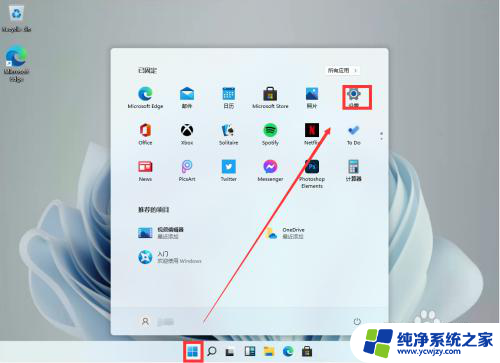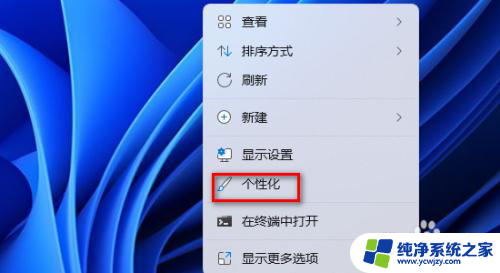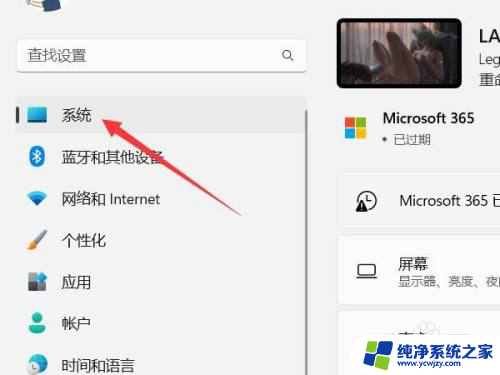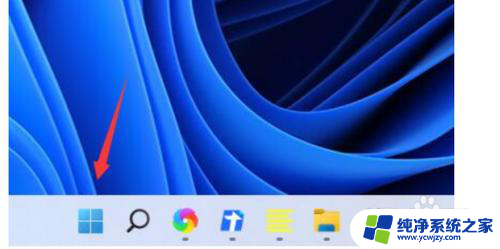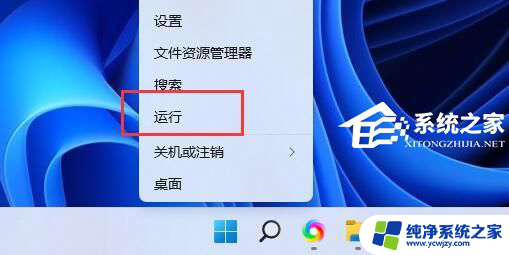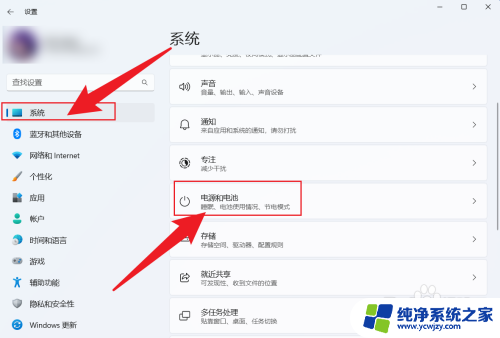win11设置长时间格式 Windows11系统时间格式设置教程
更新时间:2024-03-05 09:58:13作者:xiaoliu
随着Windows11系统的发布,我们也迎来了全新的系统体验,在使用Windows11的过程中,我们经常会需要对系统时间进行设置,以便更好地适应我们的日常生活和工作需求。在Windows11系统中,设置长时间格式可以帮助我们更方便地查看和使用时间信息。本文将为大家介绍Windows11系统时间格式的设置方法,帮助大家轻松掌握这一功能。无论是需要24小时制还是12小时制,或者其他特定的时间格式,我们都可以根据个人偏好进行设置,让系统时间更加符合我们的使用习惯。
具体方法:
1.按下快捷键“win+r”进入“日期和时间”界面,点击“语言和区域”。
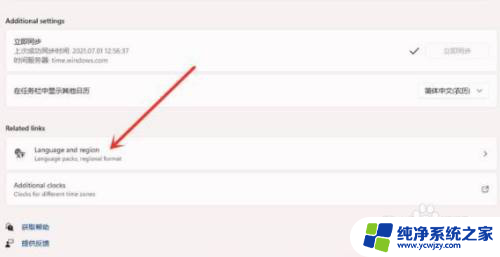
2.然后在“语言和区域”界面,点击“区域格式”。
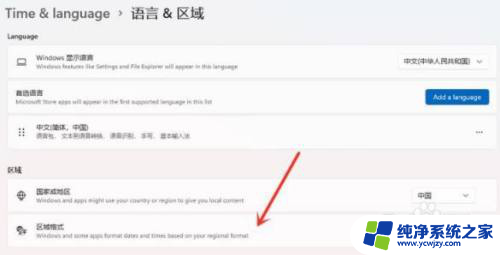
3.接下来点击“更改格式”。
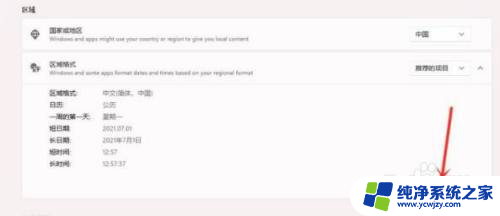
4.最后进入“区域格式”界面,选择需要的时间格式完成设置即可。
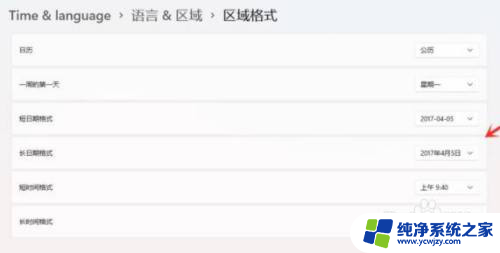
以上就是Win11设置长时间格式的全部内容,如果还有不懂的用户可以按照以上方法进行操作,希望能够帮助到大家。